
O
PROPHETA é uma ferramenta indispensável para
todos
aqueles que
apostam
e desejam
ter grandes chances de ganhar na
LotoFácil.
 |
Como instalar (Windows)
Imagens da versão 1.0 |
 |
Após baixar o arquivo de instalação e salvá-lo no seu computador, localize o arquivo e dê um clique duplo em cima de seu nome (Propheta_1.1.exe). Receberá um aviso de segurança, que é padrão do sistema operacional. Clique em "Executar" para continuar a instalação do PROPHETA. Plataforma: Windows. Requisito:Java.
|
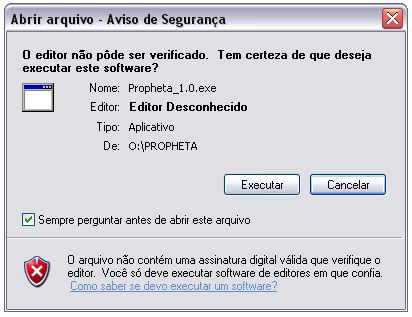
 |
A tela seguinte mostrará um Termo de Responsabilidade de Uso de Software, que são disposições legais que regem a distribuição de programas de computador. Leia o documento e, se estiver de acordo, continue com a instalação do PROPHETA clicando em "Próximo". Caso não esteja de acordo, clique em "Cancelar" e a instalação do PROPHETA não prosseguirá. |
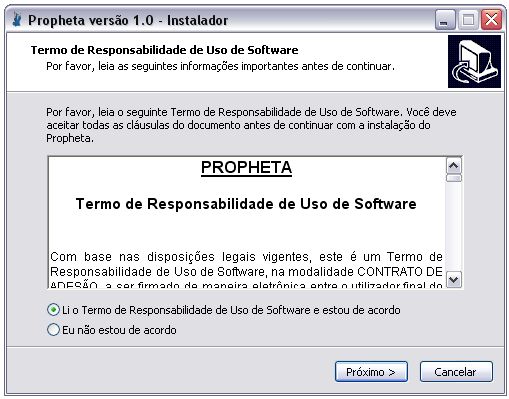
 |
Continuando a instalação, você será solicitado para selecionar a pasta onde deseja que o PROPHETA seja instalado. Nessa fase, não é preciso fazer nada. A não ser que deseje que o PROPHETA seja instalado em uma pasta específica, mantenha a pasta sugerida pelo programa instalador apenas clicando em "Próximo".
|

 |
Na tela seguinte, aparecerá a opção para criar um ícone do PROPHETA na área de trabalho do sistema operacional. Se desejar que o ícone seja criado, basta marcar a caixa de checagem. Depois de criado o ícone na área de trabalho, para iniciar o PROPHETA basta dar um clique duplo sobre o ícone. Clique em "Próximo" para prosseguir. |
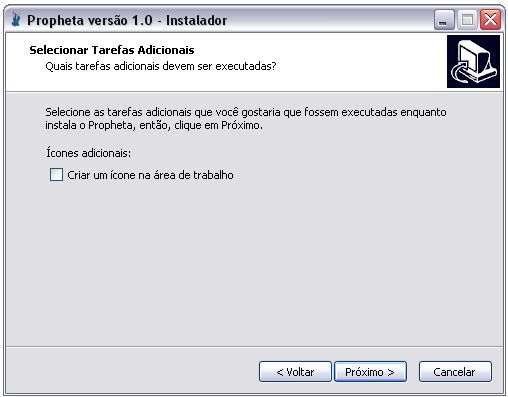
 |
Essa é a tela que indica que todas as opções de instalação já foram ajustadas e que o PROPHETA está pronto para ser instalado. Clique em "Instalar" para iniciar o processo de instalação do PROPHETA.
|
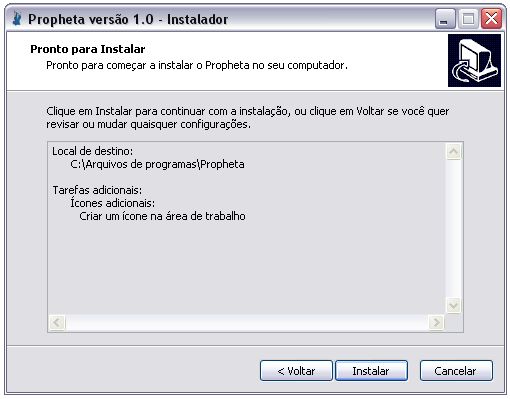
 |
Essa tela indica a parte final do processo de instalação do PROPHETA. Se desejar iniciar o programa imediatamente, basta marcar a caixa de checagem "Iniciar o Propheta". Caso deseje iniciar o programa depois, localize-o dentro do menu iniciar de seu sistema operacional. Clique em "Concluir" para finalizar o processo de instalação. |
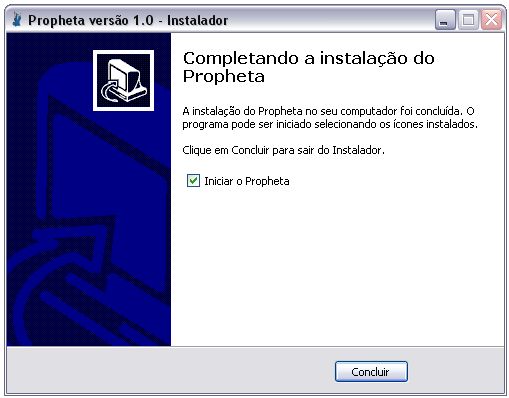
 |
Como atualizar concursos
|
 |
Inicialmente, baixe e salve em seu computador o arquivo de banco de dados atualizado. Ele se chama "draws.csv" e pode ser baixado clicando-se no link abaixo. Após baixar, clique com o botão direito do mouse sobre o nome do arquivo e selecione "Copiar".
draws.csv
|
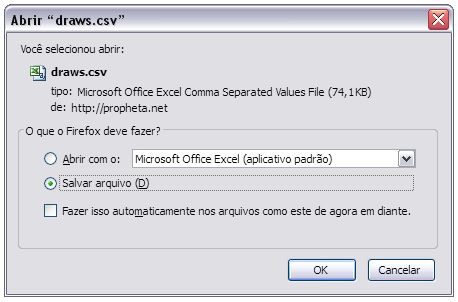
 |
No Gerenciador de Arquivos do Windows (Windows Explorer), na partição onde está instalado o Windows (C:), siga os passos abaixo:
1- Abra a pasta "Arquivos de Programas".
2- Dentro dela, abra a pasta "Propheta".
3- Dentro dela, abra a pasta "res".
Na pasta "res" encontrará um arquivo chamado "draws.csv". Basta substituí-lo pelo arquivo que foi baixado, colando-o nessa pasta. Clique como botão direito do mouse em qualquer espaço em branco da tela e selecione "Colar". Aparecerá uma mensagem solicitando a confirmação para substituição do arquivo. Clique em OK para substituir.
|
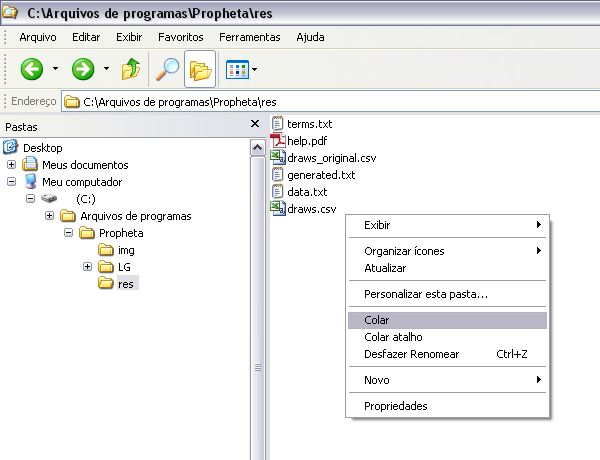
 |
Em seguida, abra o Propheta, na tela inicial clique em "ADICIONAR NOVO CONCURSO" e continue adicionando os resultados dos concursos que forem sendo solicitados.
|
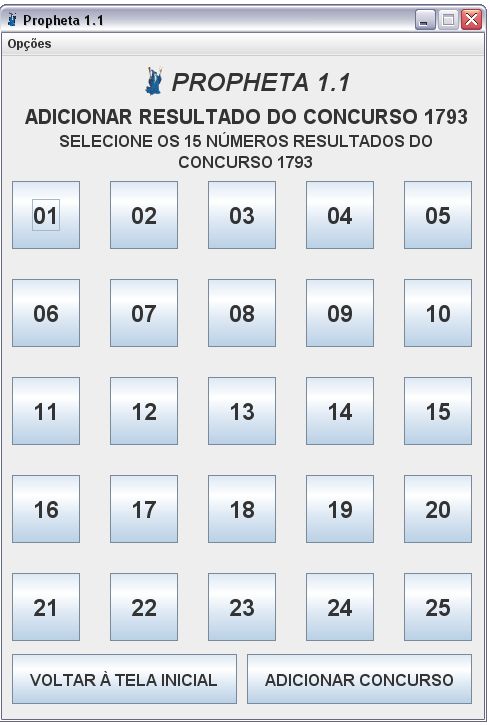
Copyright © 2019 - propheta.net
Todos os direitos reservados
|

